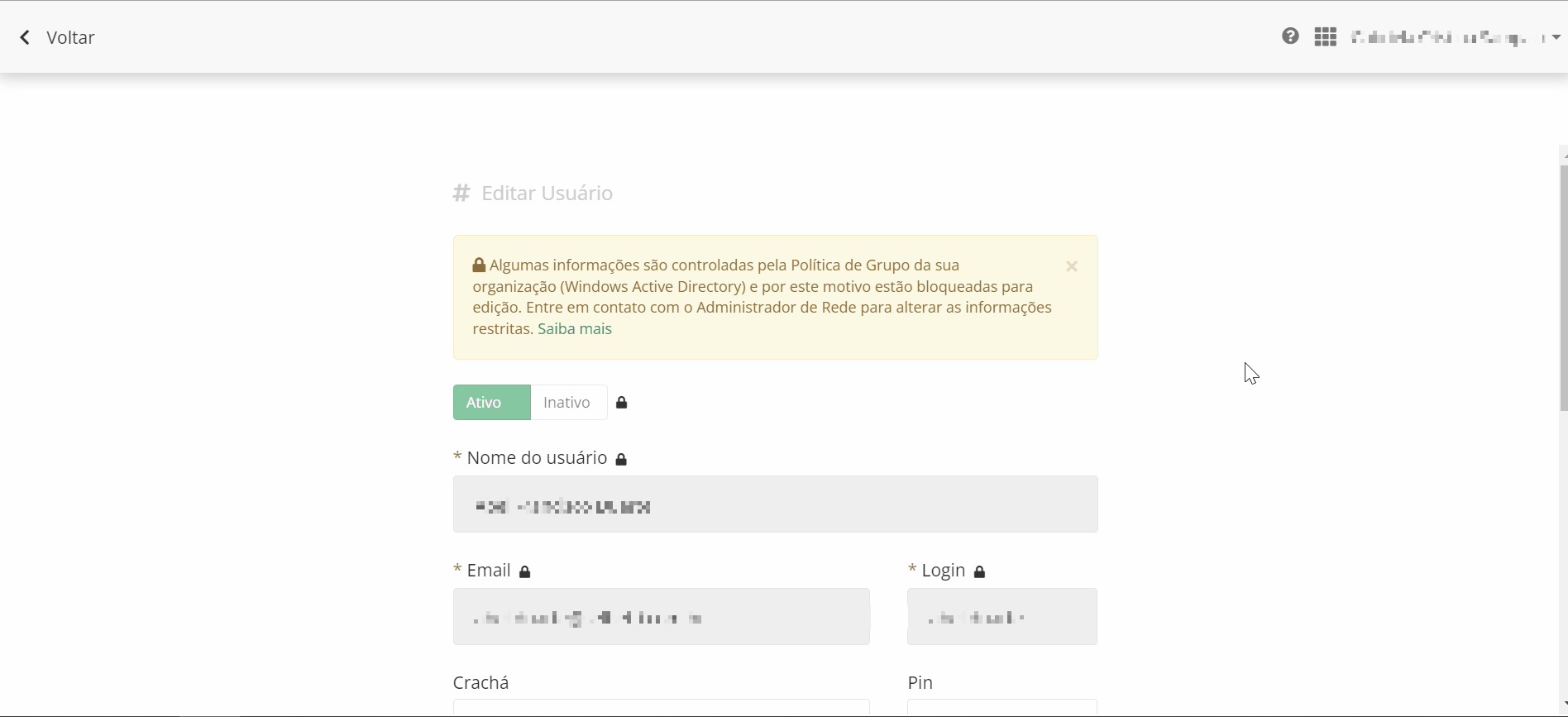Para editar um usuário, seguir o passo a passo:
1 No Módulo de Administração, acessar o menu Usuário;
2 Clicar no nome do usuário ou selecionar a checkbox ao lado do nome do usuário e clicar no botão “Editar”, representado pela imagem de um lápis;
2.1 Caso queira retornar a tela anterior, clicar no botão “Voltar”.
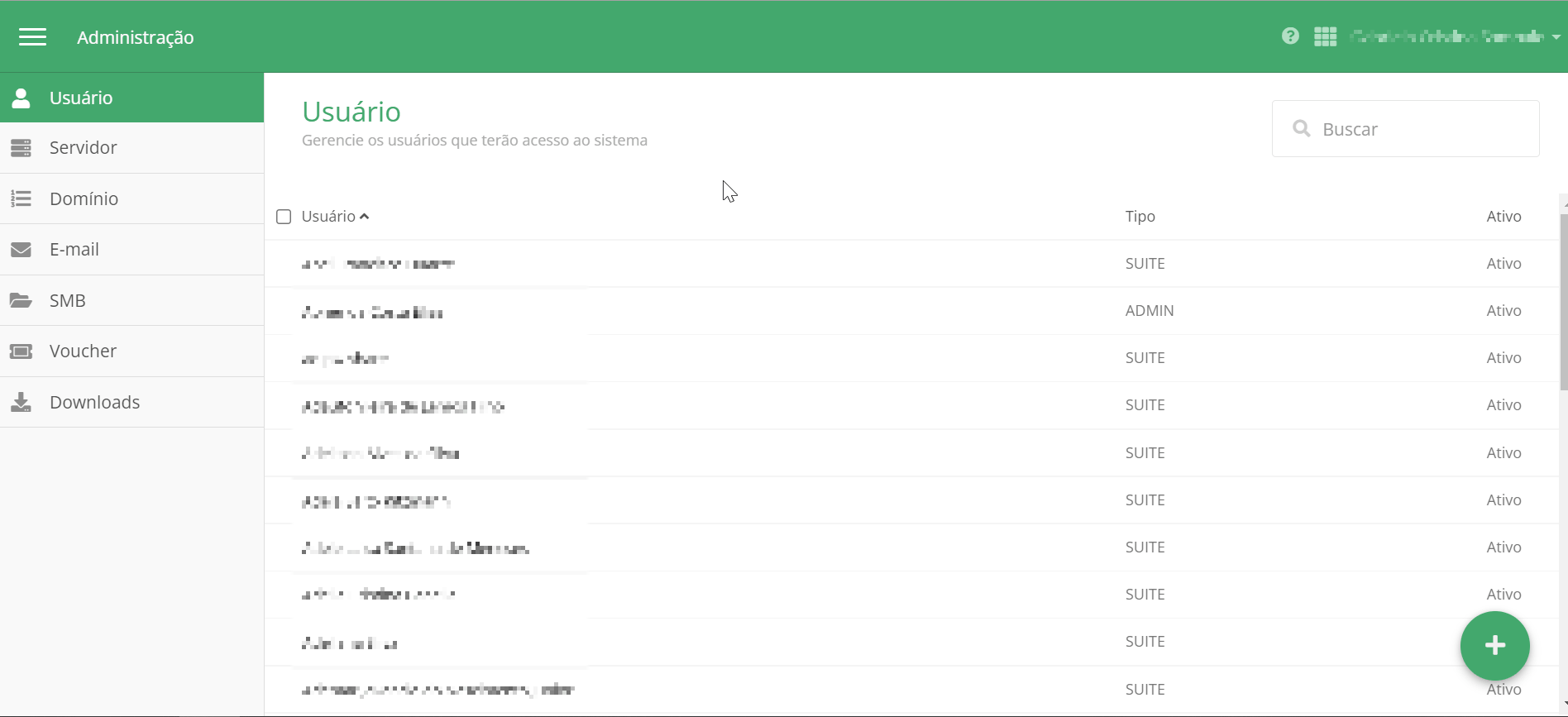
3 Abrirá uma tela que permite edição de:
– Ativo/Inativo: determinar se o usuário que está sendo cadastrado estará ativo ou inativo, clicando em cima da opção desejada;
– Nome do usuário: informar o nome completo do usuário;
– Email: informar o email do usuário, que não poderá ter vínculo com outro usuário cadastrado;
– Login: informar o login que o usuário irá utilizar para acessar a Suite do Satelitti e os módulos disponíveis, que não poderá ter vínculo com outro usuário cadastrado;
– Crachá: se desejar, informar o número do crachá do funcionário;
– PIN: se desejar, informar o PIN do usuário (código numérico que poderá ser utilizado para fazer login na impressora);
3.1 Usuários com vínculo do AD não podem ter suas informações de “Ativo/Inativo”, “Nome de usuário”, “E-mail” e “Login” alteradas. para alterar é necessário entrar em contato com a TI da empresa para modificar diretamente no AD.
4 Abaixo das informações solicitadas estarão os módulos disponíveis para o cliente, clicar em cima do botão “Ativo” ou “Inativo” para determinar quais o usuário poderá acessar e expandir a seleção para configurar os parâmetros de utilização conforme explicado neste link;
5 Clicar no botão “Confirmar” para confirmar ou no botão “Cancelar” para cancelar.